Windows’da oturum açma ekranındaki Bulanıklık Etkisini Kaldırmanın 2 Yolu vardır gelin bu yöntemler nedir nasıl yapılır öğrenelim.

Windows’da, oturum açma ekranının arka planı varsayılan olarak bulanıktır. Kilit ekranındaki Blurlaştırma efekti güzel görünümlü duvar kağıdını bozar. Yani giriş ekranının ardında net bir arka plan resmi göremezsiniz. Oturum açma ekranınıza parola girmek için kutucuğa tıkladığınızda parola kutusuna odaklanarak arka planın bulanıklaştığını fark edebilirsiniz. Kilit ekranı arka planınızı net bir şekilde görmek istiyorsanız,
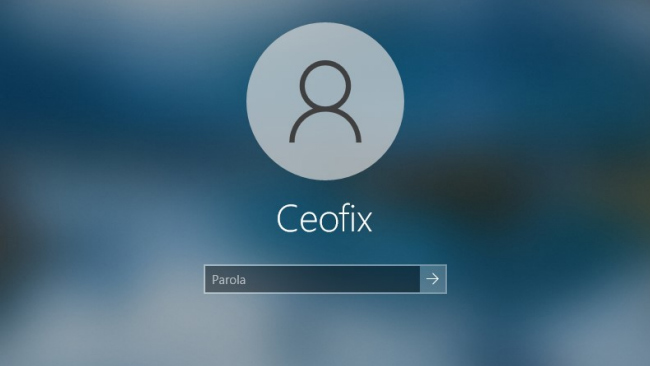
Windows’da kilit ekranındaki bulanıklık efektini nasıl kaldırabileceğinizi bu makalemizde sizlere anlatacağım. (Konunun videosunu makelenin sonunda izleyebilirsiniz)
Windows’da Giriş Ekranında Bulanıklık Etkisi Nasıl Devre Dışı Bırakılır
Kayıt dosyası aracılığıyla Arka Plan Bulanıklığını devre dışı bırakabilirsiniz.
Windows’da genel olarak bulanıklaştırma efekti vardır. Ama siz yalnızca Windows giriş ekranı için Kilit ekrandaki Bulanıklaştırma efektini devre dışı bırakmak istiyorsanız, bunu Kayıt Defteri Dosyasını düzenleyerek yapabilirsiniz. Kayıt Defterine aşina değilseniz Windows oturum açma ekranındaki bulanıklık efektini devre dışı bırakmak için makale sonundaki .rar dosyasını kullanın işte adımlar:
1. Sayfanın sonunda bulunan arka-plan-bulanık-olmasin.rar dosyasını indirmeniz yeterlidir. (Şifre: ceofix)
2. Herhangi bir klasöre çıkarın.
3. Aşağıdaki kayıt defteri dosyalarını kullanın;
Arka Plan Bulanıklaştırmayı Devre Dışı Bırak: arka-plan-bulanik-olmasin.reg
Arka Plan Bulanıklaştırmayı Etkinleştir: arka-plan-bulanik-olsun.reg
arka-plan-bulanik-olmasin.reg dosyasına veya arka-plan-bulanik-olsun.reg’e sağ tıklayın ve Birleştir’i seçin. İstenirse Kullanıcı Hesabı Kontrolü iletişim kutusunu onaylayın.
5- Devam etmek için Evet’e tıklayın.
6- Anahtarlar ve değerler başarıyla eklendi. “Tamam”ı tıklayın.
Bu değişiklik, Windows oturum açma sayfasındaki bulanıklık efektini devre dışı bırakacak, ancak işletim sisteminde bulunan kalan şeffaflık efektlerini koruyacaktır.
Manuel olarak Kayıt Defteri ile Arka Plan Bulanıklığını Devre Dışı Bırakırsanız
Windows ‘da oturum açma ekranındaki bulanıklık efektini devre dışı bırakmak için aşağıda gösterilen adımları izleyin.
1- Çalıştır kutusunu açın. (Windows + R).
2- Regedit yazın ve Enter’a basın. Kayıt Defteri Düzenleyicisi penceresini açacaktır.
3. Aşağıdaki kayıt defteri anahtarına gidin: (yoksa oluşturun.)
HKEY_LOCAL_MACHINE\SOFTWARE\Policies\Microsoft\Windows\System
Sistem klasörüne sağ tıklayın ve Yeni – >> DWORD (32-bit) Değeri’ni seçin ve DisableAcrylicBackgroundOnLogon adını verin. Yeni anahtara çift tıklayın ve değerini 1 olarak değiştirin ve Tamam’a tıklayın.

Sağdaki bölmede, aşağıdaki değerlerle yeni bir 32 bit DWORD değeri oluşturun:
İsim: DisableAcrylicBackgroundOnLogon Değer 0: Arka Plan Bulanıklığını Etkinleştir Değer 1: Arka Plan Bulanıklığını Devre Dışı Bırak
Sistem Genelinde Blurluğu (saydamlığı)Devre Dışı Bırak
Windows’da giriş ekranındaki bulanıklık efektini en kolay yol olan ayarlar ile devredışı bırakabilirsiniz.
1- Ayarlar uygulamasını açın ve Kişiselleştirme -> Renkler’e gidin.
2- Resimde gösterildiği gibi Saydamlık efektlerini görene kadar sayfayı aşağı kaydırın. Ve Saydamlık efektleri geçiş anahtarını kapatın.
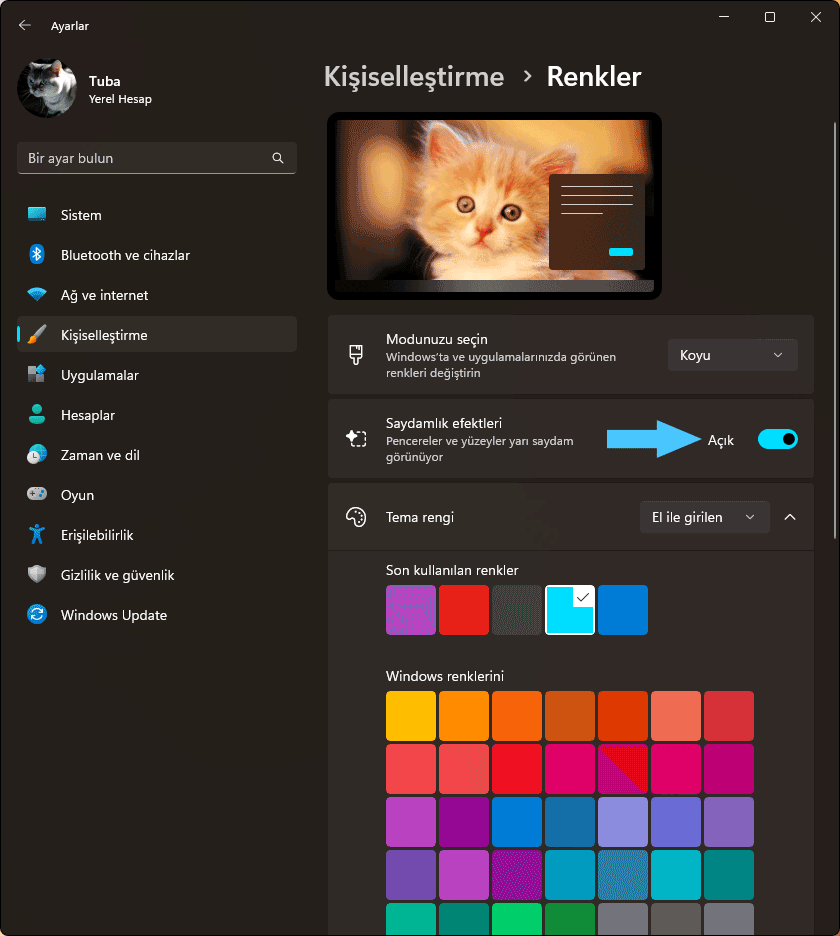
Not: Bu, yalnızca kilit ekranında değil, aynı zamanda görev çubuğunda, Hesap Makinesi, Kişiler uygulamaları ve Windows işletim sisteminde ortak olan diğer tüm şeffaflık efektlerini de devre dışı bırakacaktır. Eğer saydamlık ayarını korumak istiyorsanız regedit’i kullanmalısınız.
Hepsi Bu kadar.
Windows 10’da Başlat Menüsü ve Görev Çubuğu Rengini Değiştir
Windows 10 Saydamlık Nasıl Açılır Saydamlık Nasıl Kapatılır
Windows 10’da Ekranı Hızlıca Kilitleme Yöntemleri
Windows Oturum Açma Ekranını Atla
Bilgisayar Ekranını Anında Kapatın
Windows 10da Kilit Ekranı Nasıl Devre Dışı Bırakılır
Windows 10 Kilit Ekran Ayarları Kilitlenip Grileşti
Windows 10 Kilit Ekran Ve Spot Işığı Hatalarını Fixle
LoneColor: Windows 10 Düz Masa Üstü Renkleri
Windows 10 Metro Menü Nasıl 4 Sutun Yapılır?
Windows 10 Başlat Menüsü Yeniden Boyutlandır Özelleştir
Windows 10 Metro Menüde Canlı Klasör Nasıl Oluşturulur
Yayınlanma tarihi: 23 Kas 2020-Son güncellenme tarihi: 05-02-2023

Çok teşekkürler bukadar çok yöntem olduğunu bilmiyordum, işime yarayacak
@Gülsüm bal
Rica ederim
oturum açma ekranı hep bulanıktı gözümüm bulanıklığı gitti sağolasın abla 👍👍😍
@Merve Saygıner
Sende sağolasın. yorumun için teşekkürler 🧡👍💖
Çok teşekürler bulanık olması rahatsızlık veriyordu kolayca helletim
@Hasan doluca
rica ederim. Saydamlık efekti açıkmış o zaman 🙂